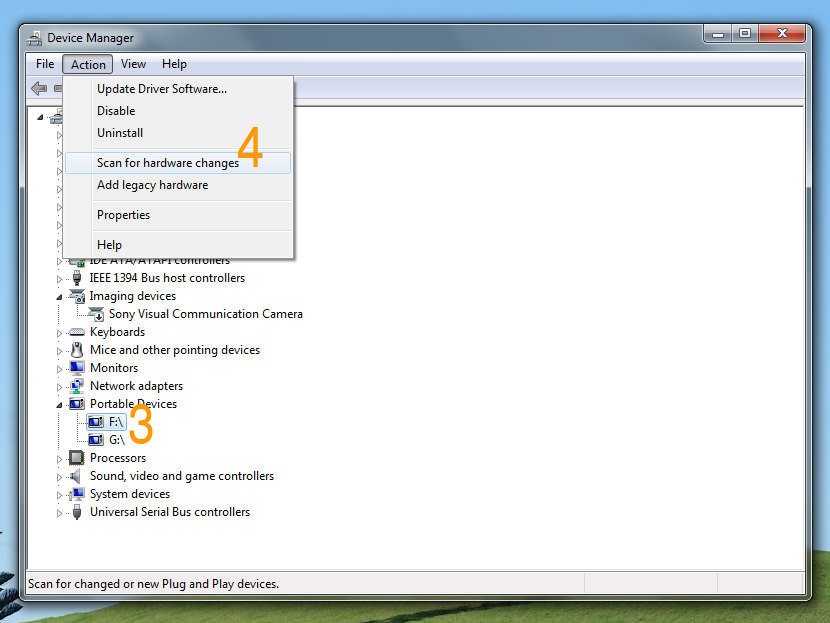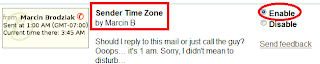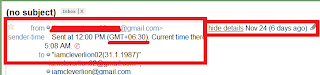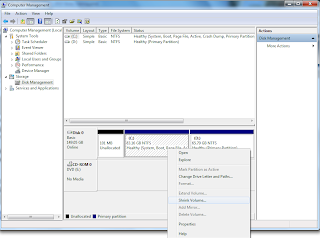The first generation of analogue mobile phone technologies including AMPS, TACS and NMT
2G
The second generation of digital mobile phone technologies including GSM, CDMA IS-95 and D-AMPS IS-136
2.5G
The enhancement of GSM which includes technologies such as GPRS
3G
The third generation of mobile phone technologies covered by the ITU IMT-2000 family
3GPP
The 3rd Generation Partnership Project, a grouping of international standards bodies, operators and vendors with the responsibility of standardising the WCDMA based members of the IMT-2000 family
3GPP2
The counterpart of 3GPP with responsibility for standardising the CDMA2000-based members of the IMT-2000 family. 3GPP2 is spearheaded by ANSI
8PSK
Octantal Phase Shift Keying
A5/1/2/3/8X
Encryption algorithms for GSM networks
AAL
ATM Adaptation Layer
ABR
Available Bit Rate
A-bis
Interface between the BSC and BTS in a GSM network
AB
Access Burst; used for random access and characterised by a longer guard period to allow for burst transmission from a MS that does not know the correct timing advance when first contacting a network
ACTE
Approvals Committee for Terminal Equipment
ACTS
Advanced Communications Technologies and Services – a European technology initiative
ACU
Antenna Combining Unit
ADPCM
Adaptive Differential Pulse Code Modulation; a form of voice compression that typically uses 32kbit/s
AFC
Automatic Frequency Control
AGCH
Access Grant Channel; downlink only, BTS allocates a TCH or SDCCH to the MS, allowing it access to the network
Air interface
In a mobile phone network, the radio transmission path between the base station and the mobile terminal
A-interface
Interface between the MSC and BSS in a GSM network
AM
Amplitude Modulation
AMPS
Advanced Mobile Phone System, the analogue mobile phone technology used in North and South America and in around 35 other countries. Operates in the 800MHz band using FDMA technology
AMR
Adaptive Multi-Rate codec. Developed in 1999 for use in GSM networks, the AMR
has been adopted by 3GPP for 3G
Analogue
The representation of information by a continuously variable physical quantity such as voltage
ANSI
American National Standards Institute. An non-profit making US organisation which does not carry out standardisation work but reviews the work of standards bodies and assigns them category codes and numbers
ANSI-136
See D-AMPS
API
Application Program Interface
AoC
Advice of Charge
ARIB
Association of Radio Industries and Businesses. An organisation established by Japan’s Ministry of Posts and Communications to act as the standardisation authority for radio communication and broadcasting
ARPU
Average Revenue Per User
ASCII
American Standard Code for Information Interchange
ASIC
Application Specific Integrated Circuit
ASP
Application Service Provider
Asymmetric Transmission
Data transmissions where the traffic from the network to the subscriber is at a higher rate than the traffic from the subscriber to the network
A-TDMA
Advanced Time Division Multiple Access
ATM
Asynchronous Transfer Mode; a multiplexed information transfer and switching method in which the data is organised into fixed length 53-octet cells and transmitted according to each application’s instantaneous need
AUC
Authentication Centre; the element within a GSM network which generates the parameters for subscriber authentication
Bandwidth
A term meaning both the width of a transmission channel in terms of Hertz and the maximum transmission speed in bits per second that it will support
BCH
Broadcast Channels; carry only downlink information and are mainly responsible for synchronisation and frequency correction (BCCH, FCCH and SCH)
BCCH
Broadcast Control Channel; the logical channel used in cellular networks to broadcast signalling and control information to all mobile phones within the network
B-CDMA
Broadband Code Division Multiple Access
B-ISDN
Broadband ISDN
BER
Bit Error Rate; the percentage of received bits in error compared to the total number of bits received
BERT
Bit Error Rate Test
Bit
A bit is the smallest unit of information technology. As bits are made up using the binary number system, all multiples of bits must be powers of two i.e. a kilobit is actually 1024 bits and a megabit 1048576 bits. Transmission speeds are given in bits per second (bit/s)
Bluetooth
A low power, short range wireless technology designed to provide a replacement for the serial cable. Operating in the 2.4GHz ISM band, Bluetooth can connect a wide range of personal, professional and domestic devices such a laptop computers and mobile phones together wirelessly.
BHCA
Busy Hour Call Attempts; the number of call attempts made during a network’s busiest hour of the day
BSC
Base Station Controller; the network entity controlling a number of Base Transceiver Stations
BSS
Base Station System/Subsystem
BTS
Base Transceiver Station; the network entity which communicates with the mobile station
CAI
Common Air Interface; a standard developed for the UK’s public CT2 networks which enabled the same handset to be used on different networks
CAMEL
Customised Application for Mobile network Enhanced Logic; an IN feature in GSM networks that enables users to carry personal services with them when roaming into other networks that support CAMEL
CSE
CAMEL Service Environment
Capacity
A measure of a cellular network’s ability to support simultaneous calls
CB
Cell Broadcast
CC
Call Control; manages call connections
CCB
Customer Care and Billing
CCCH
Common Control Channels; a group of uplink and downlink channels between the MS and the BTS (see PCH, AGCH and RACH)
CCS7
Common Channel Signalling No. 7
CDMA
Code Division Multiple Access; also known as spread spectrum, CDMA cellular systems utilise a single frequency band for all traffic, differentiating the individual transmissions by assigning them unique codes before transmission. There are a number of variants of CDMA (see W-CDMA, B-CDMA, TD-SCDMA et al)
CDMAone
The first commercial CDMA cellular system; deployed in North America and Korea; also known as IS-95
CDMA2000
A member of the IMT-2000 3G family; backwardly compatible with cdmaOne
CDMA 1X
The first generation of cdma2000; the standardisation process indicated that there would be CDMA 2X and CDMA 3X but this no longer appears likely
CDMA 1X EV-DO
A variant of CDMA 1X which delivers data only
CDPD
Cellular Digital Packet Data; a packet switched data service largely deployed in the USA. The service uses idle analogue channels to carry the packetised information.
CDPSK
Coherent Differential Phase Shift Keying
CDR
Call Detail Records; the record made within the cellular network of all details of both incoming and outgoing calls made by subscribers, The CDR is passed to the billing system for action
Cell
The area covered by a cellular base station. A cell site may sectorise its antennas to service several cells from one locationCell site
The facility housing the transmitters/receivers, the antennas and associated equipment
Cell splitting
The process of converting a single cell to multiple cells by sectorising the antennas in the cell site or constructing additional cells within a cell site
CELP
Code Excited Linear Prediction; an analogue to digital voice coding scheme, there are a number of variants used in cellular systems
CEPT
Conference of European Posts and Telecommunications. A organisation of national posts, telegraphs and telephone administrations. Until 1988, when this work was take over by ETSI, the main European body for telecommunications standardisation. CEPT established the original GSM standardisation group
CF
Call Forwarding
CI
Carrier to Interference ratio
CIBER
Cellular Intercarrier Billing Exchange Roamer Record
CID
Caller Identification
Circuit switching
A method used in telecommunications where a temporary dedicated circuit of constant bandwidth is established between two distant endpoints in a network. Mainly used for voice traffic; the opposite of packet switching
CLID
Calling Line Identification
CLIP
Calling Line Identification Presentation
CLIR
Calling Line Identification Restriction
CM
Connection Management; is used to set up, maintain and take down call connections
CMOS
Complementary Metal Oxide Substrate
Codec
A word formed by combining coder and decoder the codec is a device which encodes and decodes signals. The voice codec in a cellular network converts voice signals into and back from bit strings. In GSM networks, in addition to the standard voice codec, it is possible to implement Half Rate (HR) codecs and Enhanced Full Rate (EFR) codecs
Control signal
A signal sent to a cellular phone from a base station or vice versa which carries information essential to the call but not including the audio portion of a conversation
CPE
Customer Premises Equipment; all the equipment on the end user’s side of the network interface
CPU
Central Processing Unit
source:LuGyiMin